 广东省科学技术奖励推荐管理系统
广东省科学技术奖励推荐管理系统
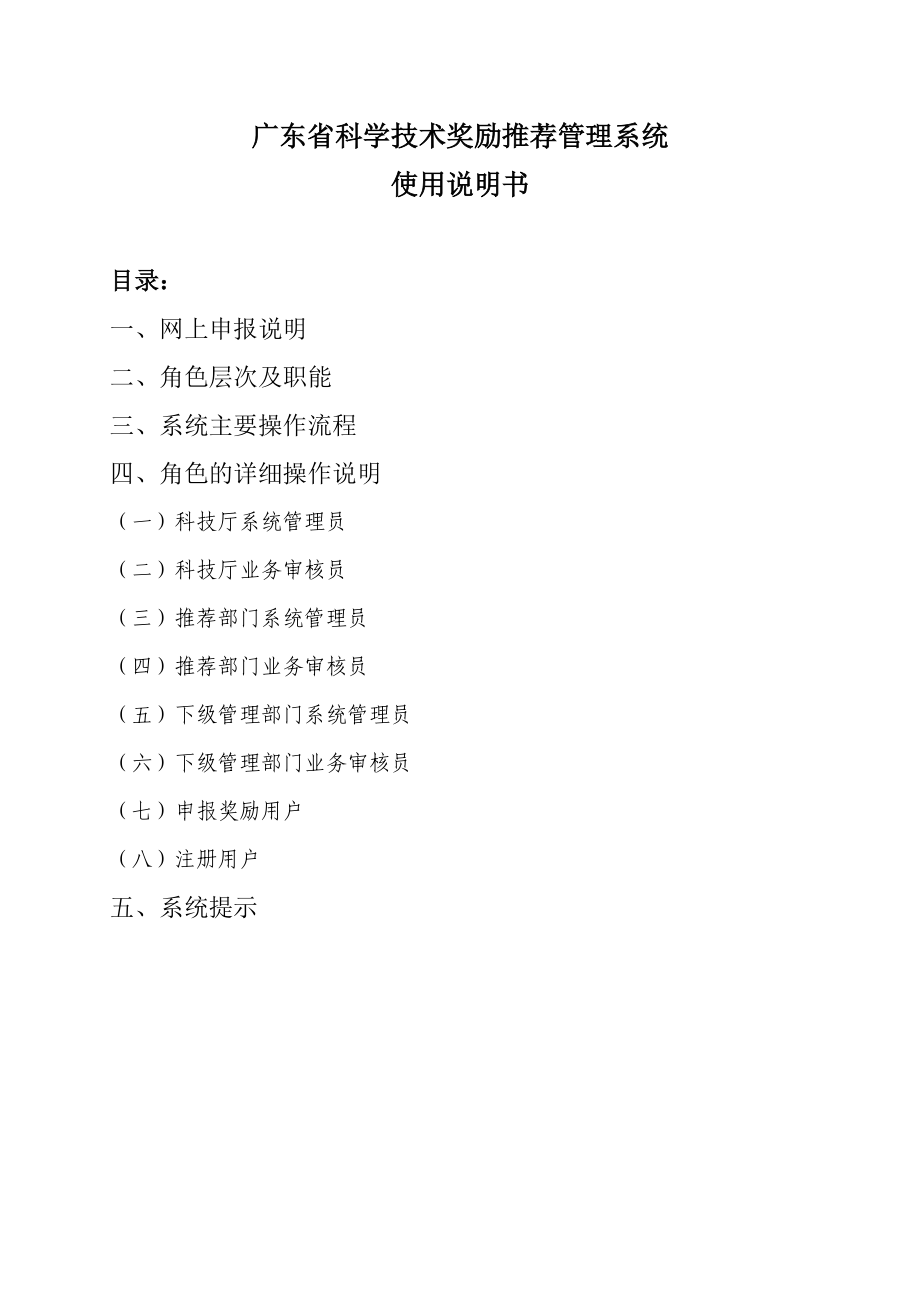


《广东省科学技术奖励推荐管理系统》由会员分享,可在线阅读,更多相关《广东省科学技术奖励推荐管理系统(36页珍藏版)》请在装配图网上搜索。
1、广东省科学技术奖励推荐管理系统使用说明书目录:一、网上申报说明二、角色层次及职能三、系统主要操作流程四、角色的详细操作说明(一)科技厅系统管理员(二)科技厅业务审核员(三)推荐部门系统管理员(四)推荐部门业务审核员(五)下级管理部门系统管理员(六)下级管理部门业务审核员(七)申报奖励用户(八)注册用户五、系统提示 一、网上申报说明本年度省科技奖励开始实行网上申报,电子版数据直接从网上提交。请各推荐部门、主管部门及申报单位在省科技厅主页( (一)推荐部门。1、推荐部门用户帐号说明推荐部门的用户帐号有2个:推荐部门系统管理员和业务审核员。系统管理员的主要职责是新建下一级管理部门的系统管理员和业务审
2、核员用户。推荐部门业务审核员的主要职责是对下一级管理部门的注册用户进行确认,并对下一级管理部门提交上来的申报书进行审核,确认最终通过用户。推荐部门及用户帐号见附页;默认密码为111。为安全起见,请各推荐单位第一次登录后进行密码修改。2、新建下一级管理部门用户帐号各推荐部门可根据实际情况新增下一级管理部门。对于还有下一级管理部门的推荐部门,必须为下一级管理部门新建用户帐号(必须设系统管理员和业务审核员2个用户帐号)并告知下一级管理部门。有多级管理部门的依次类推。如果推荐部门没有下一级管理部门,则此时的主管部门就是推荐部门。比如项目较少的地市科技局或省直部门一般均为直接受理项目的推荐部门,此时的主
3、管部门也就是推荐部门。只有当各级管理部门用户帐号都建立并经上一级管理部门确认后,最终的申报用户才能上网注册。因此请各推荐部门和各级管理部门尽快建立和确认各自的用户信息,在申报用户注册后尽快予以确认。 (二)申报用户。各申报用户可以自由申请注册,但只有经过其直接的上级管理部门确认后,注册用户才能进入系统填写推荐书。同时,申报用户注册时必须要选择所属推荐部门和逐级的上级管理部门,因此请申报用户明确自己逐级的上级管理部门和推荐部门后再进行注册。二、角色层次及职能: (一)科技厅用户:1、系统管理员:定义推荐部门、专业评审组、学科基本信息,管理科技厅用户、推荐部门用户,申报用户查询。2、业务管理员:按
4、专业组、推荐部门或推荐部门专业组统计各项申报信息。 (二)推荐部门用户:1、系统管理员:定义下级主管部门信息,管理下级主管部门用户。2、业务审核员:终审用户。对下级部门审核通过,并对提交上来的申报书进行审核,确认最终通过用户。 (三)下级主管部门用户:1、系统管理员:定义下级主管部门信息,管理下级主管部门用户。2、业务审核员:审核用户。确认注册用户的填报权限;对填好并提交上来的申报书审核,通过后,提交申报书给直接的上级管理部门用户审核。 (四)申报奖励用户:在主管部门确认可以填报后,填写申报所需信息。 (五)注册用户:主管部门确认前,不能填写申报书。三、系统主要操作流程: (一)科技厅系统管理
5、员登陆-新增推荐部门信息-新增对应的推荐部门的业务审核员帐号和系统管理员帐号。 (二)推荐部门系统管理员登陆-新增下级主管部门信息-新增对应下级管理部门系统管理员帐号、下级管理部门业务审核员帐号。 (三)下级管理部门系统管理员登陆-新增下级主管部门信息-新增对应下级管理部门系统管理员、下级管理部门业务审核员。 (四)重复3,直到不需要分配下级部门。 (五)注册用户注册,在注册过程中必须选择用户所属推荐部门和直接的上级主管部门,用户注册后需等待直接的上级主管部门业务审核员确认为申报奖励用户后才能进入系统填写申报。 (六)申报用户直接上级管理部门的业务审核员登陆-确认注册用户为申报奖励用户。 (七
6、)申报奖励用户登陆-按要求填写申报书,保存,提交。 (八)申报用户的直接上级管理部门业务管理员对申报奖励用户初次提交的申报书审核-有问题返回给申报奖励用户修改-没问题通过本部门审核,向上级推荐部门提交。 (九)重复8,直到推荐部门那级。 (十)推荐部门业务审核员登陆-对下级主管部门初次提交的申报书审核-有问题返回给申报奖励用户修改-没问题则通过审核,确认最终通过申报书审核。四、角色的详细操作举例说明:(一)科技厅系统管理员: 1、科技厅用户管理在图1-01的系统界面下,科技厅系统管理员可以管理同级用户,并可以管理科技厅业务管理员用户。新增的用户444默认权限为科技厅业务管理员角色权限,若要44
7、4用户为系统管理员,选中后单击修改权限,选择系统管理即可,如按图1-02操作。同理也可将系统管理员改为业务管理员。编辑按钮可以修改用户资料;还原密码可以将用户密码还原为111,新增用户的默认密码也为111;明细按钮可以查看用户的资料。 图1-01 图1-022、推荐部门用户管理 新增推荐部门用户前要先选择推荐单位,如图1-03 图1-03如果推荐单位不存在于选择列表中,则取消用户新增,在菜单栏基本资料的推荐资料管理下新建一个推荐单位,如图1-04。新增推荐单位XXX科技局下的业务审核员XXX科技局_y和系统管理员XXX科技局_g。分别在两个栏的记录最后,如图1-05。 图1-04 图1-053
8、、专业评审组资料管理可以在图1-06界面下对专业评审组资料,新增,删除,修改。 图1-064、学科基本资料管理 在图1-07下对学科基本资料,新增,删除,修改。学科基本资料为分级排列,增加第一级学科资料,单击添加项目填写名称和代码;增加第二级学科资料,选中第一级记录,单击添加子项目 填写名称和代码;增加第三级学科资料,选中第二级记录,单击添加子项目 填写名称和代码。还有多级的依次类推。 图1-075、修改填写说明: 从菜单栏基本资料下,进入修改填写说明界面,图1-08。图1-08中的界面同申报用户的填写界面一样,不过这里不能填写详细资料,仅能浏览和修改填报说明。单击你要填写说明的编辑框,可在右
9、边的填报说明栏中看到你原来填写的说明;双击编辑框会弹出一个对话框(图1-08中),在框中可对当前的填报说明进行填写,修改,删除。 图1-086、更新系统文件 从菜单栏基本资料下,进入更新系统文件界面。可上传问题说明书和填报说明书。上传的文件后缀名必须为.rtf或.txt。Word文档可以另存为.rtf格式文件,然后上传。7、更新系统安装程序 单击系统管理下的手动更新,下载最新版本的系统安装程序。(二)科技厅业务审核员:可以浏览专业组资料统计、推荐部门资料统计、推荐部门专业组资料统计,还可以查看申报用户信息,并能将信息用Excel倒出。图2-01(三)推荐部门系统管理员: 图3-011、修改资料
10、XXX科技局管理员XXX科技局_g第一次登陆时,弹出图3-01所示对话框,填写资料,蓝色部分为必填。也可以点取消,下次登陆时对话框会再次弹出,直到填写后,再下一次就不会出现图3-01对话框。也可以进入系统后在系统管理栏下修改资料填写。2、下级管理部门用户管理进入操作界面后,在用户管理中选中下级部门用户管理,可以对用户新增,删除,修改,新增时必需选择所属单位,如果要选的单位不存在,管理员可在基本资料下的下级主管部门资料管理中新增该单位。 图3-02然后可以新增下级管理部门用户,选择XXX1,然后填写登陆帐号和其他内容。图3-03新增的帐号权限默认为业务审核管员,如用户XXX1_y,如果XXX1还
11、有下级管理部门,就要再增加一个管理下级部门的系统管理员XXX1_g,新增时权限同样默认为业务审核员,修改XXX1_g的权限为系统管理员,如图3-04。用XXX1的系统管理员XXX1_g登陆后,可以像上面的操作一样继续分配下级管理部门用户,可以新增一个XXX2,然后分配它的业务审核管员XXX2_y,如果XXX2还有下级管理部门,就再增加一个系统管理员XXX2_g,如果没有下级就不用增加了。按上面的操作,从XXX科技局- XXX1- XXX2可以一级一级分配下去,不能跳级管理。 图3-04(四)推荐部门业务审核员: 1、修改资料XXX科技局审核员XXX科技局_y第一次登陆时,填写用户资料,如果点取
12、消,以后每次登陆就会有图4-01的对话框出现。也可以进入系统后,在系统管理下的修改资料修改。 图4-01图4-022、确定注册用户当推荐部门系统管理员还没有分配下级部门资料时,注册的用户才能由推荐部门审核员确定注册用户。如果分配了下级部门,仍要对某些注册用户直接审核,就要由系统管理员在下级管理单位中,新增以自己单位名称和部门代码的下级部门,然后注册用户重新注册后就可以由推荐部门审核员直接审核了。审核员进入用户管理下的申报用户管理,如图4-02。申请注册用户的权限状态显示为申请中,选中你要批准可以填写申报书的注册记录,单击用户确认,它的权限状态将变为已注册,此时已注册的用户XXX科技局_user
13、2登陆时,就可以填写奖励申报书了。图4-033、审核奖励推荐书 此次审核为终审,审核下级部门审核通过的奖励推荐书。 单击右边的所有项目可以刷新提交的奖励推荐书(图4-03),双击要审核的记录,或选中后单击右下的浏览按钮可以查阅它的详细内容,进行审核。当发现填写用户有错误或不准确的地方,双击该编辑框,会弹出一个修改意见对话框(如图4-04),填写你要告诉他的修改方法,确定后会看见该框变为黄色,选中时在右边第一个对话框中可以看见修改意见(图4-05)。意见填完后,保存,返回修改。 图4-04 图4-054、复审奖励推荐书当记录状态为等待复查(图4-06)时,审核员只需审查它修改的地方(显示为黄色)
14、,修改正确后,双击黄色部分,删除修改意见,黄色消失。5、审查过与不通过确认奖励推荐书无误后,单击通过审查,推荐书将提交上级部门继续审核。记录状态显示为通过审查。确认奖励推荐书不能通过,单击不通过,记录状态显示为未能通过。 图4-06(五)下级管理部门系统管理员: 图5-011、修改资料XXX1管理员XXX1_g第一次登陆时,弹出图5-01所示对话框,填写资料,蓝色部分为必填。也可以点取消,下次登陆时对话框会再次弹出,直到填写后,再下一次就不会出现图5-01对话框。也可以进入系统后在系统管理栏下修改资料填写。2、下级管理部门用户管理进入操作界面后,在用户管理中选中下级部门用户管理,可以对用户新增
15、,删除,修改,新增时必需选择所属单位,如果要选的单位不存在,管理员可在基本资料下的下级主管部门资料管理中新增该单位。 图5-02然后可以新增下级管理部门用户,选择XXX2,然后填写登陆帐号和其他内容。图5-03新增的帐号权限默认为业务审核管员,如用户XXX2_y,如果XXX2还有下级管理部门,就要再增加一个管理下级部门的系统管理员XXX2_g,新增时权限同样默认为业务审核员,修改XXX2_g的权限为系统管理员,如图5-04。如果没有下级就不用增加了。按上面的操作,从XXX科技局-XXX1-XXX2-XXX3可以一级一级分配下去,不能跳级管理。 图5-04(六)下级管理部门业务审核员:1、修改资
16、料XXX1审核员XXX1_y第一次登陆时,填写用户资料,如果点取消,以后每次登陆就会有图6-01的对话框出现。也可以进入系统后,在系统管理下的修改资料修改。2、确定注册用户当下级部门系统管理员还没有分配子下级部门资料时,注册的用户才能由下级部门审核员确定注册用户。如果分配了子下级部门,仍要对某些注册用户直接审核,就要由下级系统管理员在下级管理单位中,新增以自己单位名称和部门代码的子下级部门,然后注册用户重新注册后就可以由下级部门审核员直接审核了。审核员进入用户管理下的申报用户管理,如图6-02。申请注册用户的权限状态显示为申请中,选中你要批准可以填写申报书的注册记录,单击用户确认,它的权限状态
17、将变为已注册,此时已注册的用户XXX1_user2登陆时,就可以填写奖励申报书了。 图6-01图6-023、审核奖励推荐书 单击右边的所有项目可以刷新提交的奖励推荐书(图6-03),双击要审核的记录,或选中后单击右下的浏览按钮可以查阅它的详细内容,进行审核。当发现填写用户有错误或不准确的地方,双击该编辑框,会弹出一个修改意见对话框(如图6-04),填写你要告诉他的修改方法,确定后会看见该框变为黄色,选中时在右边第一个对话框中可以看见修改意见(图6-05)。意见填完后,保存,返回修改。图6-03 图6-04 图6-054、复审奖励推荐书当记录状态为等待复查(图6-06)时,审核员只需审查它修改的
18、地方(显示为黄色),修改正确后,双击黄色部分,删除修改意见,黄色消失。5、审查过与不通过确认奖励推荐书无误后,单击通过审查,推荐书将提交上级部门继续审核。记录状态显示为本部门通过。确认奖励推荐书不能通过,单击不通过,记录状态显示为未能通过。 图6-06(七)申报奖励用户:1、填写推荐书用户XXX1_user2经过确认后,可以进入看到填报奖励推荐书界面,单击新增可以看到如图7-01的年度输入框,选择确认后,弹出如图7-02的界面。用户单击编辑框,可以在界面右边的第三个对话框中看到选中编辑框的填报说明,然后根据填报说明填写申报书。其中推荐项目简况表的所需内容必需填写:1.页面一,项目名称的中文名。
19、2.页面四,详细科学技术内容。3.页面十一,第几完成人,完成人姓名。4.页面十二,第几完成单位,完成单位名称。填写完后,可以查看推荐项目简况表,还可以打印填写的奖励申请书,确认无误后,保存提交。提交后不能修改,等待主管部门和推荐部门审查。 图7-01图7-022、修改推荐书当用户登陆看见填写记录上的状态由初次提交变为返回修改(图7-03),就必需修改自己的推荐书,进入浏览各页,只要看到黄色的部分(图7-04),单击它,在右边的修改意见中可以看到该部分的修改意见,按意见修改完后,保存,再次提交。审核部门不只一个,就可能会发生多次返回,提交的情况。请用户耐心修改。 图7-03图7-04(八)注册用户: 填报单位先要注册一个帐号,选择推荐单位或专家推荐(图8-01),然后选择推荐部门的最后一级主管部门(图8-02)。然后按蓝色必填信息填写,填完后确定。系统会提示注册用户与推荐部门联系,待推荐部门的下级管理部门确认帐号后,注册用户再登陆,才能做为申报奖励用户填报奖励推荐书。 图8-01图8-02五、系统提示: 系统管理员第一次新增的用户,用户登陆密码默认为111,用户登陆后可在系统管理菜单下修改用户密码或用户资料。 用户对自己已经提交的记录不能修改,除非主管部门审核后,返回需要修改。 不清楚的地方,用户可以查看帮助中对应的用户角色说明,或致电咨询。
- 温馨提示:
1: 本站所有资源如无特殊说明,都需要本地电脑安装OFFICE2007和PDF阅读器。图纸软件为CAD,CAXA,PROE,UG,SolidWorks等.压缩文件请下载最新的WinRAR软件解压。
2: 本站的文档不包含任何第三方提供的附件图纸等,如果需要附件,请联系上传者。文件的所有权益归上传用户所有。
3.本站RAR压缩包中若带图纸,网页内容里面会有图纸预览,若没有图纸预览就没有图纸。
4. 未经权益所有人同意不得将文件中的内容挪作商业或盈利用途。
5. 装配图网仅提供信息存储空间,仅对用户上传内容的表现方式做保护处理,对用户上传分享的文档内容本身不做任何修改或编辑,并不能对任何下载内容负责。
6. 下载文件中如有侵权或不适当内容,请与我们联系,我们立即纠正。
7. 本站不保证下载资源的准确性、安全性和完整性, 同时也不承担用户因使用这些下载资源对自己和他人造成任何形式的伤害或损失。
